系统下载推荐
当前位置:主页 > 系统教程 > w10装机版任务管理器被停用怎么处理?
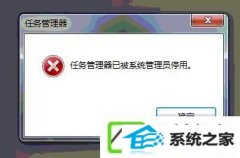
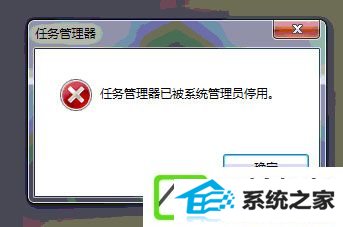
办法/步骤
1、开始搜索输入“gpedit.msc”点击打开或者运行输入“gpedit.msc”点击确定打开本地策略编辑器;
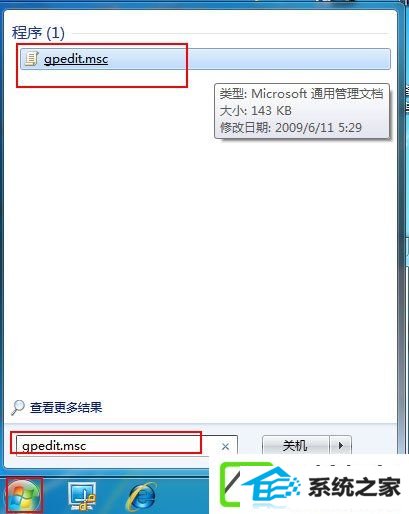
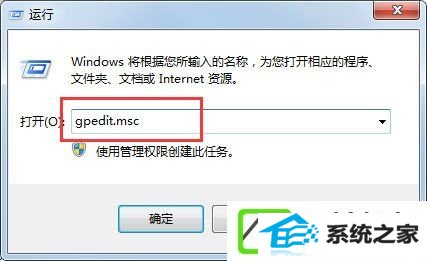
2、打开“用户设置”--“管理模板”--“系统”--“Ctrl+Alt+del选项”;
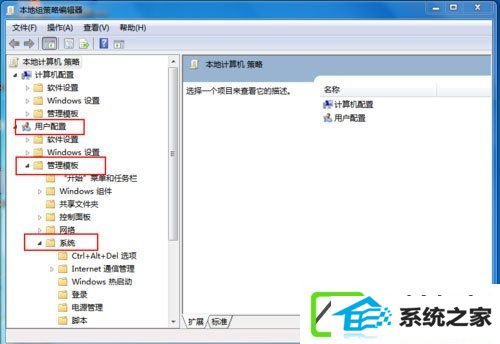
3、在“Ctrl+Alt+del选项”里面鼠标点击打开“删除任务管理器”;
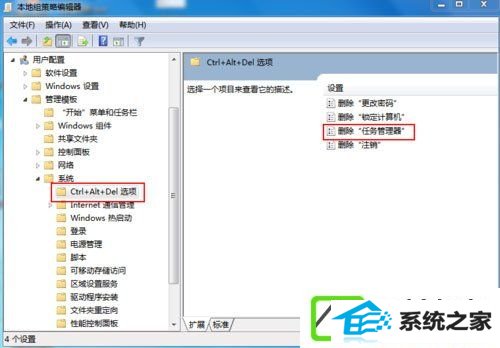
4、把“删除任务管理器”配置为“未设置”或者是“已禁用”,重启后再测试打开任务管理器直接。
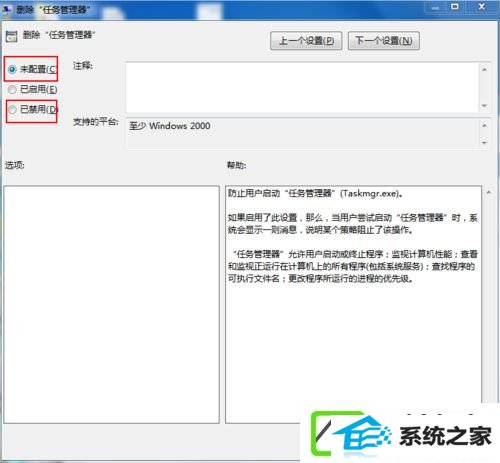
上述便是w10装机版任务管理器被停用的全部处理办法,尊从上述办法配置后,相信就能正常打开任务管理器了。
系统下载推荐
系统教程推荐